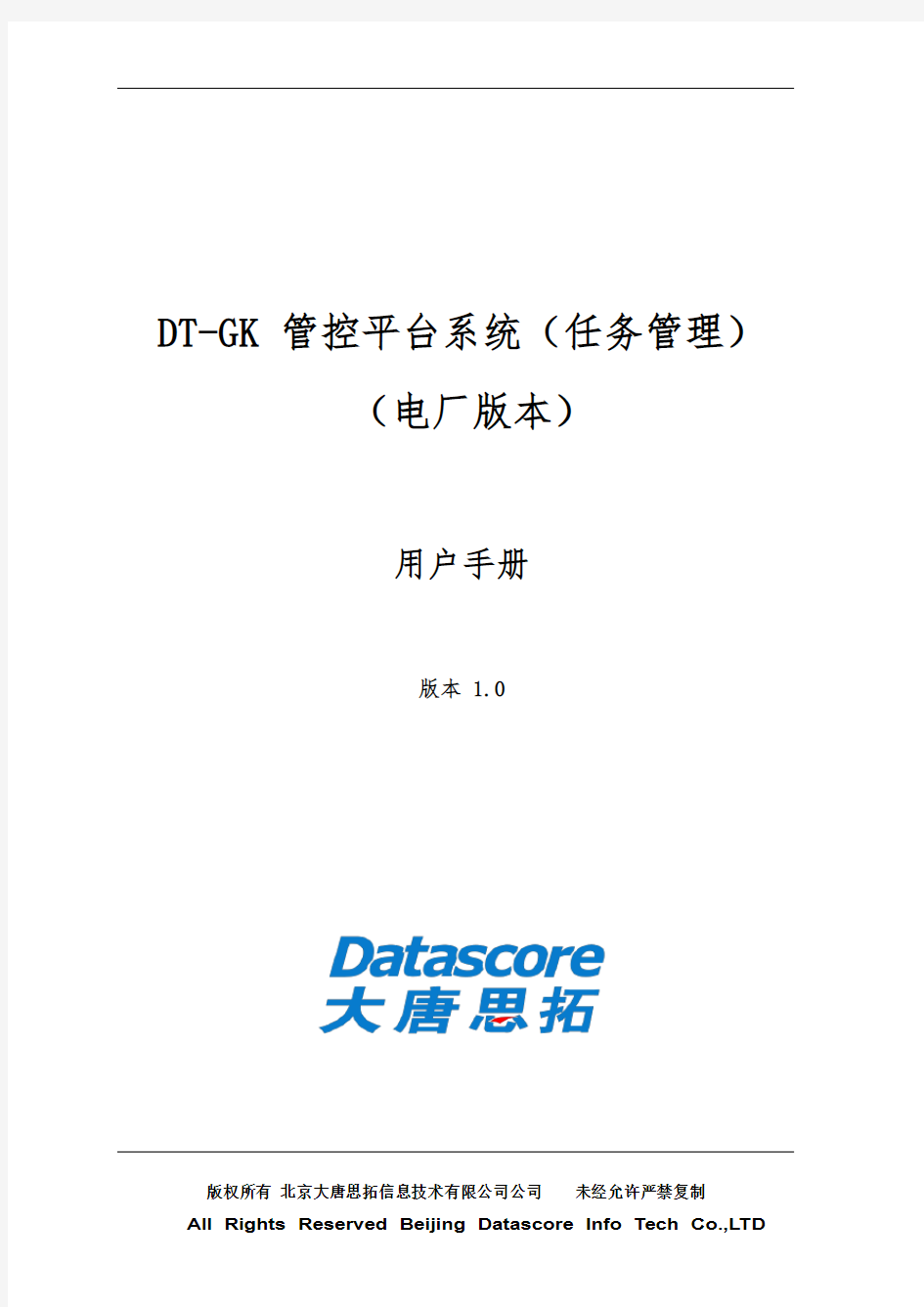
管控平台+-用户手册范本
- 格式:doc
- 大小:4.31 MB
- 文档页数:31
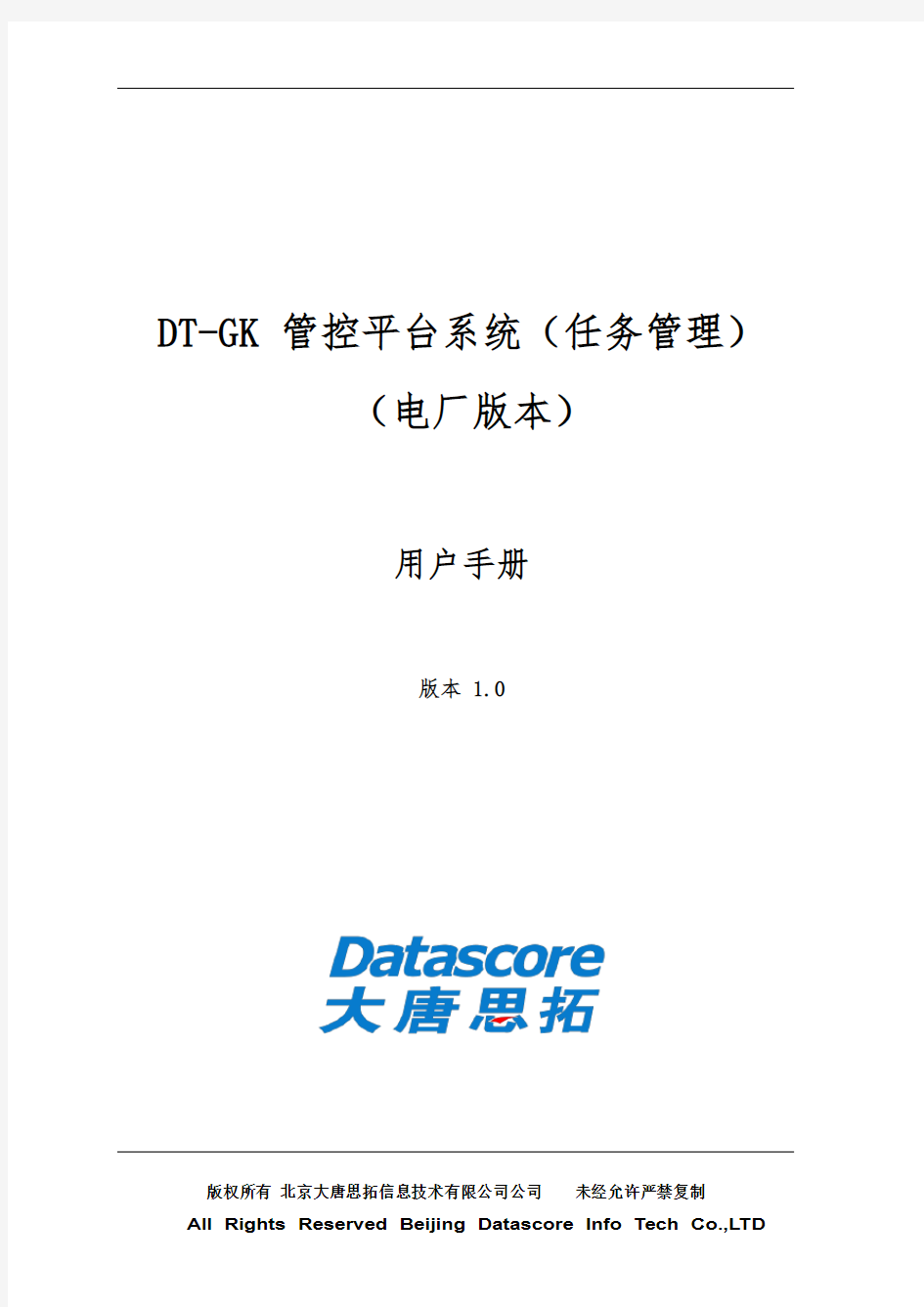
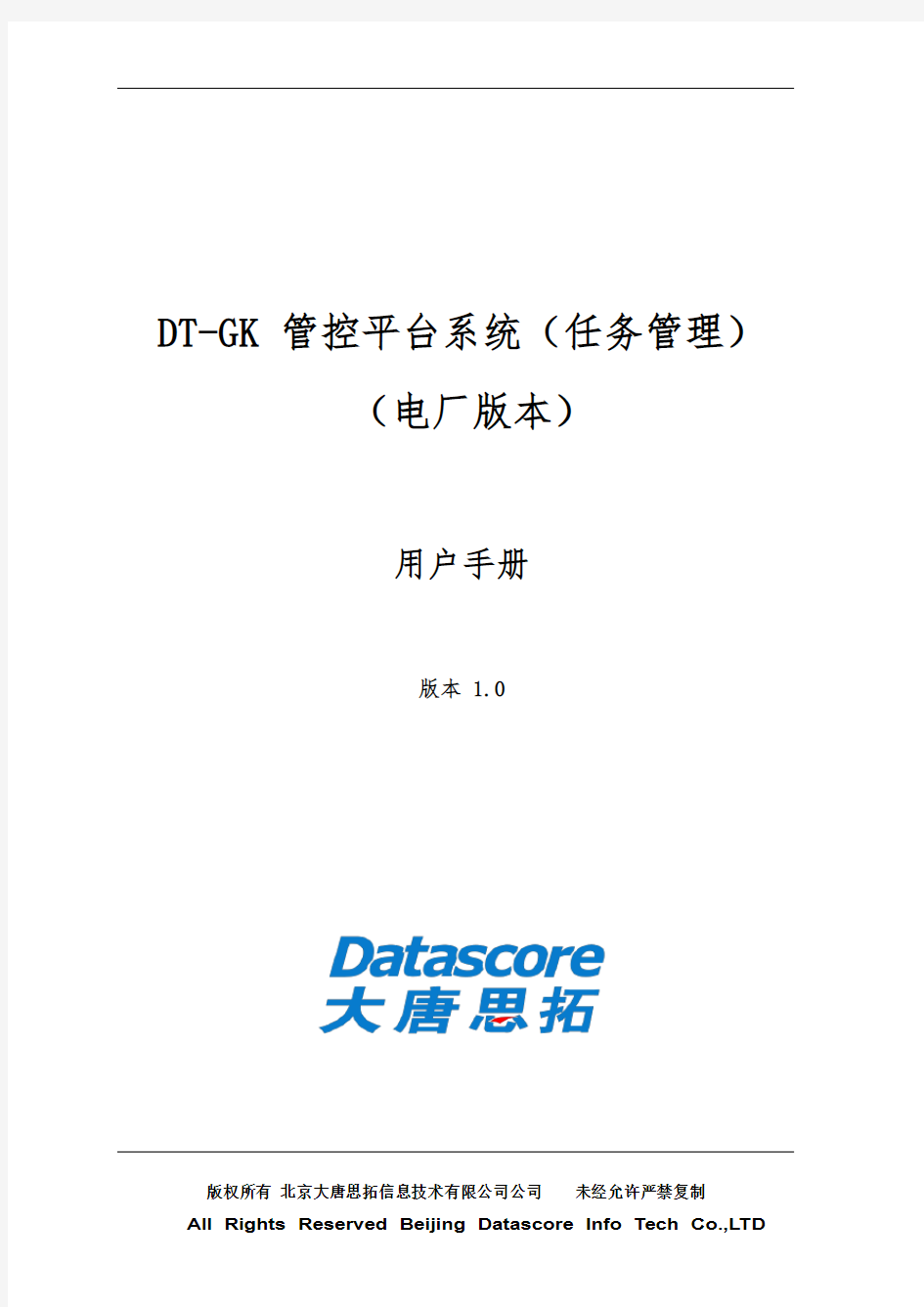
DT-GK 管控平台系统(任务管理)
(电厂版本)
用户手册
版本 1.0
修改历史
版本/状态作者参与者修改容起至日期
1.0 唐冰起草2012-2-8
目录
前言 (4)
1.1技术支持 (4)
1.2约定 (5)
1.3屏幕截图说明 (6)
第二章系统概述 (7)
2.1系统描述 (7)
2.2系统用途 (7)
第三章操作任务管理 (8)
3.1如何下达操作任务 (8)
3.2如何接收操作任务 (11)
3.3如何终结操作任务单(不开票) (14)
3.4如何终结操作任务单(开票) (15)
3.5定期操作任务的接收(不开票) (16)
3.6如何终结定期操作任务(不开票) (17)
3.7定期操作任务的接收(开票) (20)
3.8如何终结定期操作任务(开票) (22)
第四章工作任务管理 (23)
4.1如何下达工作任务 (23)
4.2如何接收和分配工作任务 (26)
4.3如何接收和分配工作任务 (27)
4.4进行人人讲 (28)
4.5如何对任务单进行开票 (29)
4.6如何终结工作任务 (30)
前言感您使用《DS-GK 任务管理用户手册》
1.1技术支持
大唐思拓信息技术
地址:市西城区新街口外大街号C座302室
邮编:100088
:1 传真:7
研发中心暨南方区服务中心
地址:市芙蓉中路二段459号巴黎香榭A1-11F
邮编:410007
:0 传真:0
服务咨询:
服务热线:1
客户投诉:1
在线服务:heliocapp(skype)
服务信箱:
QQ:80426872
投诉信箱:
1.2约定
●通用格式约定
格式意义
宋体正文。
下划线输入信息。
斜体提示信息。
●图形界面格式约定
格式意义
『』窗口中的按钮。
【】普通菜单项或树状菜单项。
→继续选择菜单或子菜单或树状结构。
●表示说明的各项目。
!表示重要提示。
/* */表示CSS样式注释或说明。
// 表示注释或说明。
●键盘操作约定
格式意义
[ 键1 ] 键盘上的键名。
[ 键1+键2 ] 在键盘上同时按下两个键。
●鼠标操作约定
格式意义
单击 按下鼠标左键点击某一对象。 双击 连续两次鼠标左键打开某一对象。 右击 选中某一对象按下鼠标右键。
拖放 按住鼠标左键不放移动鼠标到指定位置,放开鼠标键。
特别标志 格式
意义
1.3 屏幕截图说明
因为本系统一直在改进和完善中,而且系统的模板界面可以由用户自己修改,因此您的屏幕可能与手册中的图例不尽相同。
提醒 注意
提供一些应用关键的描述。 提醒某些操作可能导致一些严重后果,请用户谨慎使用。
第二章系统概述2.1系统描述
2.2系统用途
第三章操作任务管理
3.1如何下达操作任务
下达操作任务应按照“调度权限、逐级下达”原则进行。下达人一般为值长、单元长、机组长、主值或运行班长。
在系统首页中,选择“下达任务”如下图所示:
在弹出的窗口中选择“操作任务”
在从弹出的窗口中填写具体的“任务容”、“计划完工时间”、“是否开票”,选择任务的“接收人”。之后点击“下达”按钮。
●操作任务→【下达】
点击【下达】按钮,提示“下达成功”,即可将操作任务单下达到所选择相对应的接收部门或接收人。
●操作任务→【保存】
点击【保存】按钮,系统会自动给操作任务单赋予任务单编号,并提示“保存成功”;则保存成功的操作任务单显示在『待办操作任务』页签中。任务单状态为“草稿状态”。
●操作任务→【取消】
点击【取消】按钮,退出当前窗口,不保存操作任务单记录。
●操作任务→『已办操作任务』
相关操作任务栏主要是显示自己处理过的操作任务单,包括自己下达、分配、接收、退回、申请延期、申请作废的任务单。
●操作任务管理→『所有操作任务』
所有操作任务栏主要显示该系统中的所有操作任务单。
●操作任务单→【修改】
在『待办操作任务』页签中的任务单状态为“草稿状态”、“收回状态”、“退回状态”的任务单,点击操作栏中的【修改】按钮,即可修改相应的操作任务单信息。弹出对话框类似于如上图8.1-1所示;
●操作任务单→【删除】
只能删除任务单状态为“草稿状态”的操作任务单,点击【删除】按钮,提示“删除成功”即可。
●操作任务单→【查询】
输入任务关键字或者选择状态、是否开票、接收部门等下拉列表中的某个关键字,点击“查询”按钮,即可模糊查询到与查询条件相关的信息。如上图8.1-2所示:
操作任务单→【浏览】
单击『待办操作任务』或者『所有操作任务』页签中某条操作任务的名称,即可浏览该操作任务单的详细信息。可以查看任务信息、操作日志、执行情况、工作情况和使用的物资清单。如下图所示:
3.2如何接收操作任务
在菜单栏中接收
如果首页的任务过多,可以在左侧菜单树中点击【任务管理】——【代办任务】如下图位置